Installeer de " Later verzenden "(Thunderbird 1,5 - 2,0) of" later 3 Send "(Thunderbird 3.1 +) extensie. Het breidt de Send Later functionaliteit door het opvoeden van een scheduler voor het tijdstip waarop de optie "Send Later" wordt gekozen (Ctrl + Shift + Enter is de snelkoppeling). De extensie slaat de boodschap aan ontwerp en bewaakt de berichten in het ontwerp folder, wanneer de gekozen tijdstip arriveert het beweegt de boodschap aan niet-verzonden en stuurt verzonden berichten. Nu kunt u e-mail in de toekomst!
Stappen
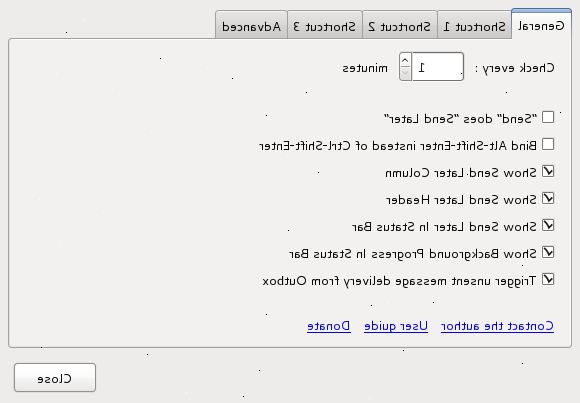
- 1Download de thunderbird 1-2 of thunderbird 3.1 + versie van de extensie. Je nodig hebt om het op te slaan uw harde schijf en opnieuw installeren vanaf Thunderbird Extension Manager.
- 2Instructies voor het installeren:
- Klik met de rechtermuisknop op de link en kies "Koppeling opslaan als..." of "Doel opslaan als...".
- Kies een bestand pad op uw harde schijf. [Map Desktop / Home is ook goed].
- In Thunderbird, ga naar Extra -> Extensions of Extra -> add.
- Selecteer Installeren, zoek het de XPI-bestand dat u in stap 2 hebt opgeslagen.
- Herstart Thunderbird.
- Sit back, relax en hebben een binnenkwam.
- 3Gebruik instructies:
- Als je wilt hoe vaak de add-on controles voor berichten te leveren controleren, bewerken de voorkeuren van Extra> Add-ons. De standaardinstelling is 60 seconden [60000 milliseconden].
- De achtergrond polling status wordt de statusbalk als "SL8TR [IDLE 00]", als er berichten in de ontwerp-map te wachten om later te worden verzonden het bericht leest, bijvoorbeeld, "SL8TR [PEND 3]" (het zegt "SENDLATER3" in plaats van "SL8TR" voor de nieuwere versie van de add-on).
- Als je een bericht wilt sturen om later te plannen, gewoon kiezen voor "File-> Send Later" (of CTRL + SHIFT + ENTER) na het opstellen van een e.
- Dit zal u gevraagd de datum en tijd in een popup-venster, selecteer de datum en tijd en klik op "Verzenden op een bepaalde tijd".
- Als u de standaardwaarde wilt gebruiken Thunderbird Stuur Later functionaliteit kunt u kiezen "Passthrough op Later verzenden".
- En dat is het!
Tips
- Zorg ervoor dat u deze stappen volgen als u problemen hebt.
- Instructies voor het installeren:
- Klik met de rechtermuisknop op de link en kies "Koppeling opslaan als..." of "Doel opslaan als...".
- Kies een bestand pad op uw harde schijf. [Map Desktop / Home is ook goed].
- In Thunderbird, ga naar Extra -> Extensions of Extra -> add.
- Selecteer Installeren, zoek het de XPI-bestand dat u in stap 2 hebt opgeslagen.
- Herstart Thunderbird.
- Sit back, relax en hebben een binnenkwam.
